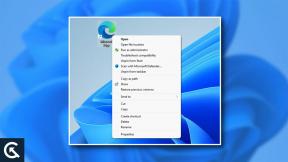Како можете да репродукујете видео записе на састанцима Мицрософт Теамс-а?
виндовс / / August 05, 2021
Док присуствујете или организујете састанке Мицрософтовог тима, постоји мноштво случајева када желите нешто да представите. То може бити извођење курса обуке или емитовање резултата компаније. Други пут такође можете да покажете било коју компликовану функцију тако да нема места за било какву грешку.
У било ком од ових случајева потребно вам је нешто чиме ћете се моћи слободно изразити уз помоћ неких видео клипова. Ако желите да презентацију учините вештом, онда ништа не може надмашити идеју да претходно снимите своју у неке одељке, тако да видео снимке можете да репродукујете међу присутнима када је савршено време за то. Осигурава несметано и лагано вођење састанка.

Како можете да репродукујете видео записе на састанцима вашег МС тима?
Ако се питате како да уврстите видео записе на састанке, следећи пример је одличан поправак како би презентација изгледала „крај Спринта“.
- Започните састанак добродошлицом присутнима. (Изложите веб камеру)
- Обдарите их прегледом свих тачака састанка о којима ћете разговарати. (Овде можете приказати свој екран заједно са МС ПоверПоинт слајдом)
- После тога можете им демонстрирати о новим функцијама које је изградио ваш тим (овде је показивање плоче планера савршена идеја.)
- Затим можете репродуковати видео клипове за сваку функцију са унапред снимљеним снимцима.
- Када завршите са демонстрирањем свега, можете да прикажете листу извршених задатака по МС Екцел листу, МС Пројецт спринту или планеру. (Опција су и различите апликације)
- Назад присуствујте упитима (поново представите веб камеру).
Тако можете укључити видео записе за састанке свог МС тима.
Савети за презентацију уместо досадне:
- Уверите се да се не држите ниједне појединачне апликације, већ да користите другачији софтвер као што су ПоверПоинт, Веб странице, МС Екцел, Мс. Ворд итд.
- Морате имати на уму да учесници састанка јасно виде презентацију без поновног понављања прозора. Овде сте одлучили да делите радну површину међу њима, па размислите пре него што предузмете било који корак.
- Такође, ако имате само један монитор, онда морате да утишате Фацебоок, Оутлоок и друга обавештења, јер искачући прозори никада нису тако сјајни.
- Држите датотеке на месту пре састанка, јер може бити непријатно тражити податке усред састанака.
- Када ћете пуштати видео записе, контролишите проблеме са звуком пре него што наставите у супротном, јер лош звук може да вам створи озбиљне проблеме. Пре него што презентујете, побрините се да микрофон и звучници добро раде.
Алтернативни метод за репродукцију видео записа на састанцима МС тима: Кссплит
Кссплит је софтвер познат у заједници играча јер користе Кссплит за стримовање док играју видео игре на Твитцх. Враћајући се на састанке, мноштво корисника радије користи Кссплит у виртуелним конференцијама, јер има следеће сјајне функције.
- Кссплит обдарује кориснике са прилагођеном позадином са другим Кссплит програмом који је вЦам са којим не треба да екран буде зелен.
- Доноси даљинске камере за оне ваше партнере или колеге који нису у МС тиму, али користе Скипе.
- Доноси више камера на једном месту, на пример начин на који ТВ канали користе бројне камере за вођење емисија ћаскања и испоруку свих под једним феедом.
- Кссплит вам такође омогућава да стримујете презентацију својих састанака на Фацебоок-у, ИоуТубе-у, Твитцх-у, ЛинкедИн-у уживо или у другим зонама стрима.
- Овим можете да додате ефекте и текстове који ће се покретати у одређено време, попут искакања вашег имена или других битних ствари.
- Ствара унапред снимљене сцене са лаким пребацивањима, као што ће ваша веб страница приказивати план пројекта, а у међувремену ће ваше име клизити на дно екрана. Можете да пустите демо видео или презентацију са неколико подешавања.
Помоћу овога можете да учините презентације са састанка одличним.
Све у свему, ако се придржавате савета као што је раније поменуто, можете без напора репродуковати видео записе на састанцима свог МС тима. Такође, друге значајне функције ће се појавити у Мицрософт Теамс Ливе Евентс. Али, ако желите једноставну, али вешту презентацију на својим сесијама, ми вам дајемо најбоље идеје помоћу горе поменутог водича.
Али, све што требате бити сигурни је да морате покушати да отворите све своје видео записе и презентације бар једном пре него што представите. Пре него што започнете састанак, проверите сав хардвер рачунара или лаптопа. Све је у вези са успешним састанцима на Мицрософт Теамс-у. Ако имате питања или повратне информације, запишите коментар у поље за коментаре.
повезани чланци
- Како користити ОБС Студио са Мицрософт тимовима за стриминг
- Како се користе Снапцхат филтери на састанку Мицрософт Теамс-а
- Пречице на тастатури за Мицрософт Теамс за коришћење на рачунару
- Како зауставити Мицрософт тимове да се аутоматски покрећу у оперативном систему Виндовс 10
- Мицрософт тимови не могу да додају госта: Како то поправити?